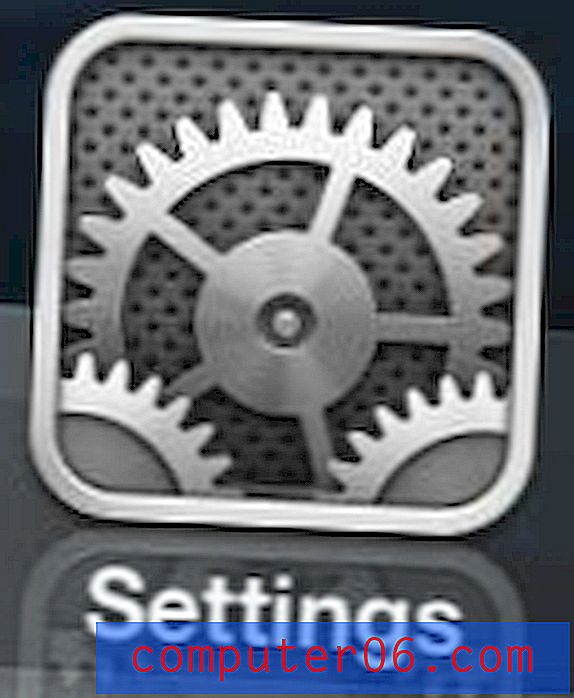Comment rompre tous les liens dans Excel 2013
Les hyperliens dans Microsoft Excel 2013 permettent aux lecteurs de feuilles de calcul de cliquer sur un lien et de l'ouvrir dans leur navigateur Web. De plus, Excel transformera automatiquement le texte en hyperlien s'il pense qu'il devrait en avoir un. Cela se produit généralement lorsque vous tapez ou collez des adresses de pages Web ou de fichiers dans une cellule. Mais vous constaterez peut-être que vous souhaitez supprimer tous vos liens hypertexte et que vous souhaitez empêcher Excel de créer davantage.
Heureusement, cela est possible, même si cela vous oblige à effectuer quelques séries d'étapes. Nous allons d'abord vous montrer comment supprimer tous les liens existants de votre feuille de calcul. Ensuite, nous modifierons un paramètre dans les options Excel pour empêcher le programme d'en créer de nouveaux par lui-même.
Suppression des liens hypertexte existants dans Excel 2013
Cette méthode va supprimer l'hyperlien lui-même et (éventuellement) la mise en forme qui est appliquée aux hyperliens par défaut. Le texte auquel le lien est appliqué (communément appelé texte d'ancrage) restera après avoir effacé le lien hypertexte et sa mise en forme.
Étape 1: ouvrez la feuille de calcul dans Excel 2013.
Étape 2: cliquez sur le bouton au-dessus de l'en-tête de la ligne A et à gauche de l'en-tête de la colonne 1 . Cela sélectionne la feuille de calcul entière.

Étape 3: cliquez sur l'onglet Accueil en haut de la fenêtre.
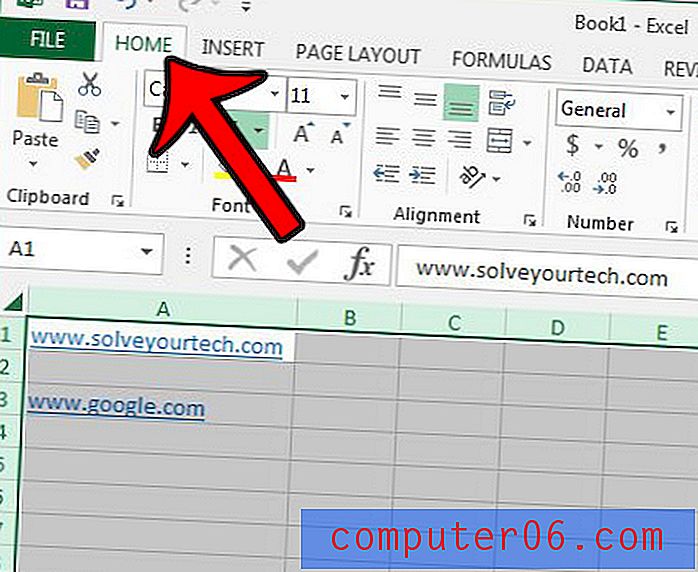
Étape 4: cliquez sur le bouton Effacer dans la section Édition à l'extrémité droite du ruban, puis cliquez sur l'option Effacer les hyperliens ou sur l'option Supprimer les hyperliens . La sélection de «Effacer les hyperliens» supprimera uniquement le lien. Choisir "Supprimer les hyperliens" supprimera le lien et la mise en forme du lien.
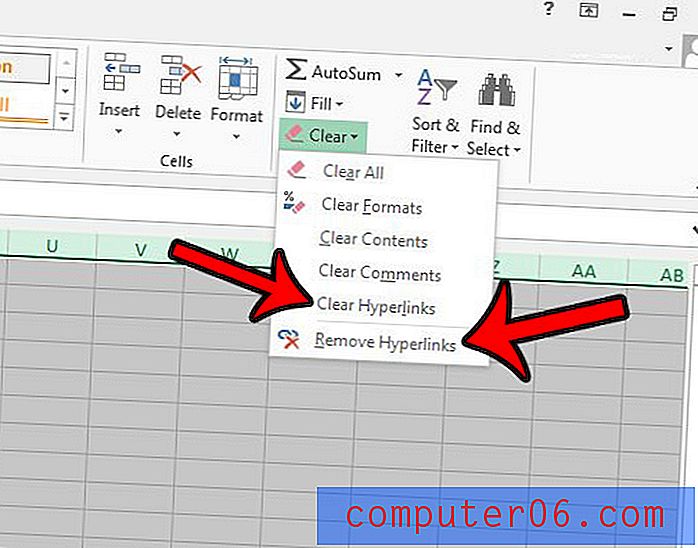
Arrêt de la création automatique d'hyperliens dans Excel 2013
Maintenant que nous avons désactivé les liens existants dans notre feuille de calcul Excel, nous voulons nous assurer que le programme ne créera plus de liens par lui-même.
Étape 1: ouvrez votre classeur dans Excel 2013.
Étape 2: cliquez sur l'onglet Fichier en haut à gauche de la fenêtre.
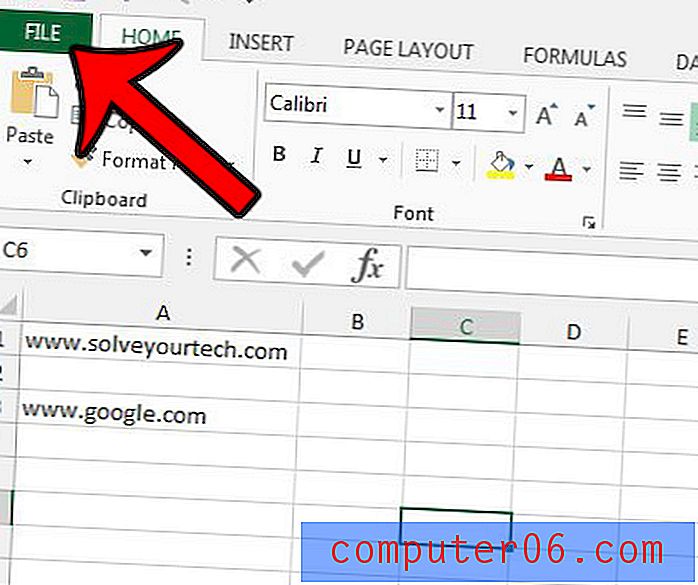
Étape 3: cliquez sur le bouton Options dans la colonne de gauche de la fenêtre.
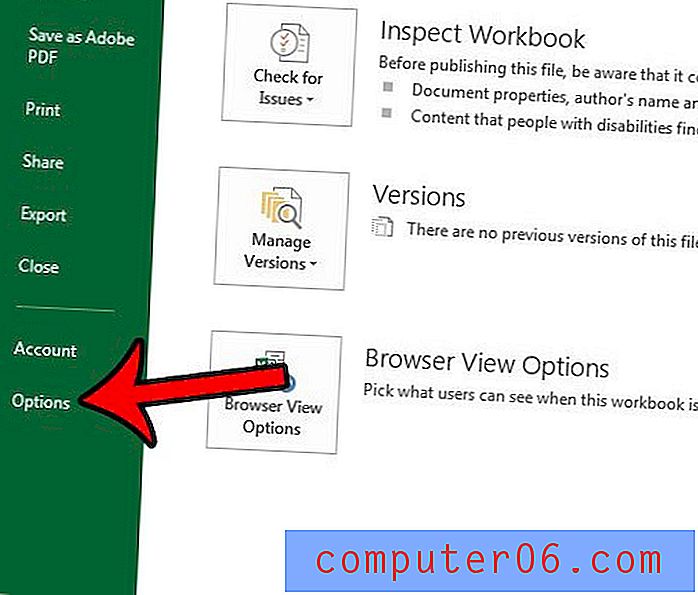
Étape 4: cliquez sur l'onglet Vérification à gauche de la fenêtre Options Excel .
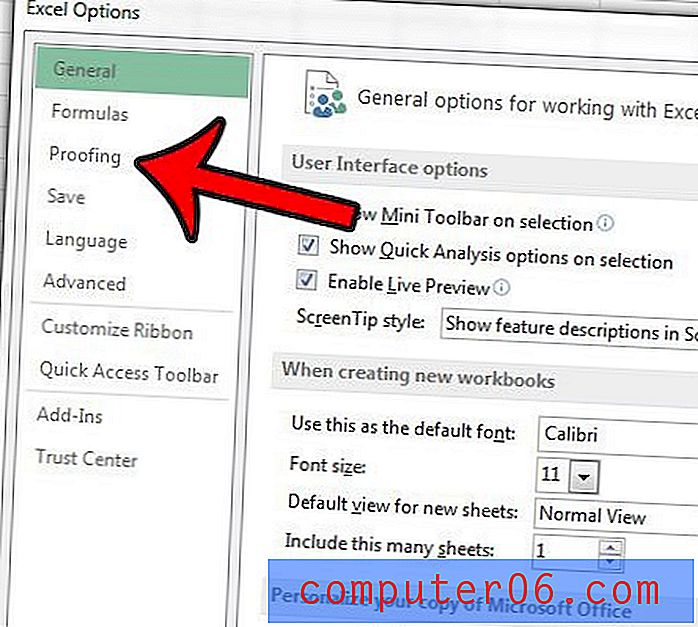
Étape 5: cliquez sur le bouton Options de correction automatique .
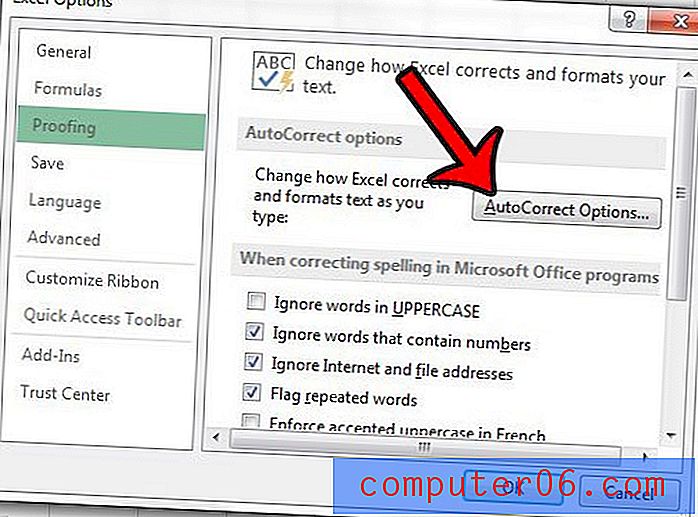
Étape 6: cliquez sur l'onglet Mise en forme automatique lors de la frappe .
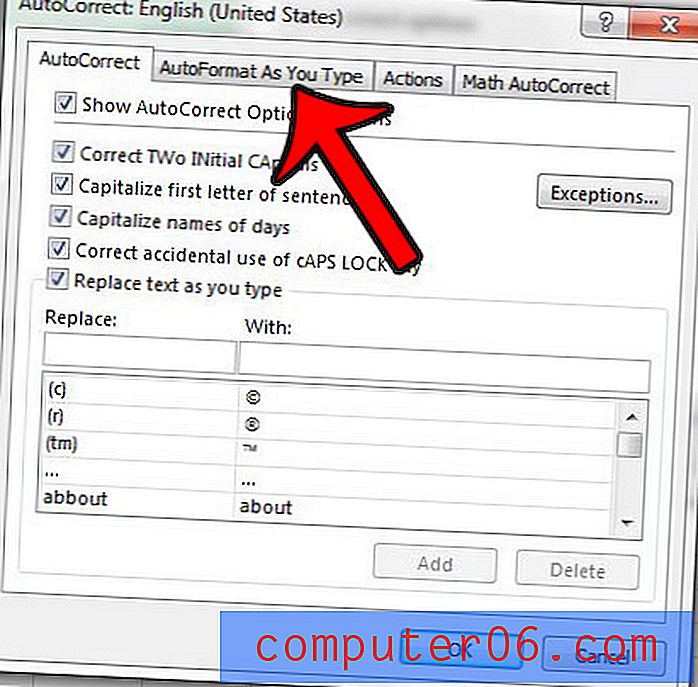
Étape 7: cliquez sur la case à gauche d' Internet et des chemins d'accès réseau avec des hyperliens pour supprimer la coche, puis cliquez sur le bouton OK en bas de la fenêtre. Vous pouvez également cliquer sur le bouton OK en bas de la fenêtre Options Excel .
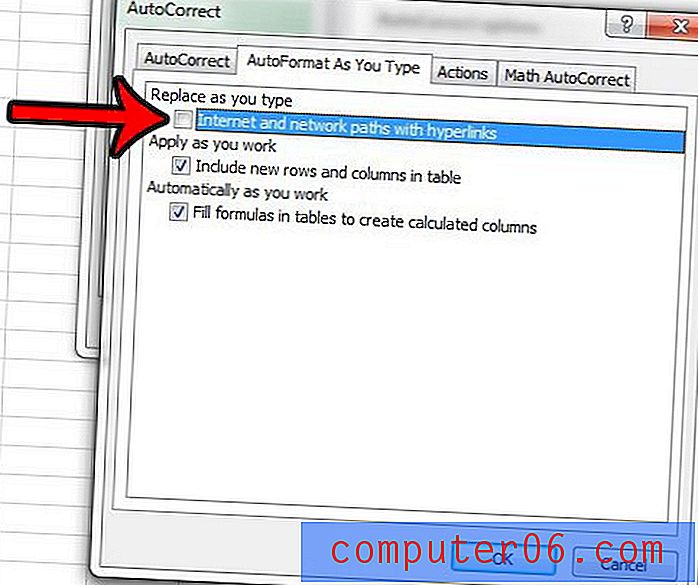
Désormais, lorsque vous tapez une adresse Web ou de fichier, Excel 2013 n'inclura plus automatiquement le lien hypertexte.
Si vous ne souhaitez pas supprimer un lien, mais que vous préférez plutôt modifier son emplacement, cet article - https://www.solveyourtech.com/edit-link-excel-2013/ - vous montrera comment modifier les liens dans votre feuille de calcul.